※当サイトはアフィリエイトプログラムによる収益を得ています。
デル XPS 14 (9440) の実機レビュー

| CPU | Core Ultra 7 155H |
|---|---|
| GPU | Intel Arc(CPU内蔵) GeForce RTX 4050 |
| メモリ | 16GB / 32GB / 64GB |
| ストレージ | 512GB ~ 4TB SSD |
| 画面サイズ | 14.5インチ 16:10 |
| 画面種類 | 1920x1200 液晶 非タッチ 3200x2000 OLED タッチ |
| 質量 | 約1.69kg~ |
| バッテリー | 69.5Wh |
| 価格[税込] | 27万円台~ |
XPS 14 (9440)は、美しいデザインが特徴のノートPCです。
アルミの削り出しボディに、4辺狭額フレームのディスプレイに、見えないタッチパッドを搭載し、エレガントな見た目です。
CPUにはCore Ultra 7、グラフィックスには最大GeForce RTX 4050、ディスプレイには最大3.2K OLEDを搭載し、全体的なスペックも高めです。
外部GPUが無いモデルの場合、モバイルノートPCとしては重いです。ただし、RTX 4050搭載モデルの場合、外部GPU搭載モデルとしては軽いほうだと思います。
レビュー機は、メーカーからの貸出機です。今回は以下の構成でレビューをしています。
レビュー機の構成
Core Ultra 7 155H、16GBメモリ、1920x1200液晶
Core Ultra 7 155H、16GBメモリ、RTX 4050、3200x200 OLED NEW!
目次
お忙しい方は、「XPS 14 (9440)の特徴」のみお読みください。
XPS 14 (9440)の特徴
デザイン重視の方におすすめ
「ノートPCはデザイン重視」と言う方におすすめなのが、XPS 14 (9440)です。
タッチパッドとパームレストの境目がないシームレスなデザインに、4辺狭額縁デザインのディスプレイで、CNC加工の削り出しアルミニウムボディを採用し、非常に美しい見た目のノートPCです。
隙間が少ないタイルを並べたようなキーボードは、芸術的で、普通のノートPCとは一線を画すデザインです。




3.2Kディスプレイも選択可能
XPS 14 (9440)は、1920x1200ドットの標準的なディスプレイの他に、3200x2000ドットのOLEDディスプレイを選択することも可能です。こちらの場合、高い解像度であると共に、100% DCI-P3と広色域です。また、どちらのディスプレイも120Hzに対応しているのも特徴です。
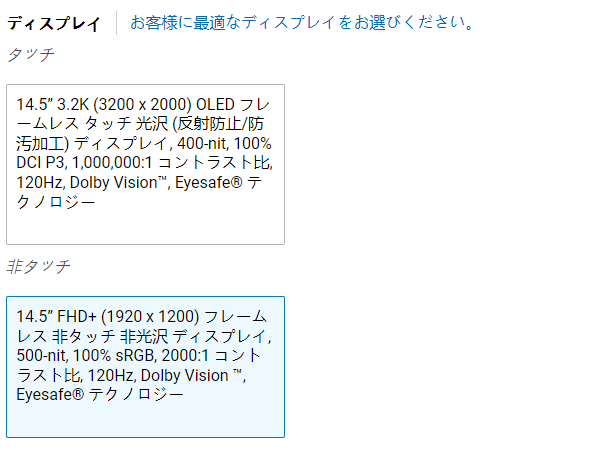

GeForce RTX 4050も搭載可能
XPS 14 (9440)は、オプションでGeForce RTX 4050を選択することもできます。
動画編集などのクリエイティブワークをする方は、こちらを選択するといいでしょう。ディスプレイのリフレッシュレートが120Hzに対応しているので、ゲームも比較的快適です。
ただし、ボディがそこまで大きくないため、発熱が多くなり、パーツの温度やボディの表面の温度は高めです。
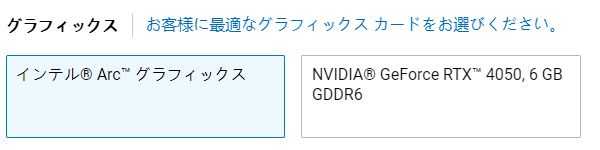
XPS 13との違い
先日、13.4型のXPS 13 9340をレビューしましたが、本製品はこれよりも一回り画面サイズが大きいので、作業がしやすいです。
また、XPS 13よりは、XPS 14のほうがボディが大きいため、放熱面でも有利です。高負荷時のCPU電力は、XPS 13は約18Wで推移していたのに対し、XPS 14は約30Wで推移しており、高いパフォーマンスが出ていました。また、前述したようにGeForce RTX 4050を選択することもでき、グラフィック性能も高いです。
また、XPS 14は、XPS 13には無かったmicro SDカードスロットとヘッドセット端子も搭載されています。
その代わり、XPS 13は「1.17kg~」と軽いですが、XPS 14は「1.69kg~」と重くなります。

やや残念な点
XPS 14 (9440)のやや残念な点としては、デザイン重視の製品であることもあり、キーとキーの隙間が狭く、ややタイピングミスしやすいことです。また、ファンクションキーがタッチ式になっているため、物理キーと比べるとやや押しにくいです。
タッチパッドの場所が分かりにくいのも人によっては欠点ですが、筆者はそこまで気になりませんでした。
ポート類が少なめです。XPS 13と比べてポートが増えているとは言え、フルサイズUSBポートやHDMIポートがありません。
また、価格が25万円台からと高いです。一般的なユーザーには、なかなか手が出せない価格です。
各用途の快適度
XPS 14 (9440) の各用途の快適度は次のように考えます。もちろん、細かい用途や、ソフトによっても快適具合は変わってきますので、参考程度にご覧下さい。
| 用途 | 快適度 | コメント |
| Web閲覧 Office作業 |
◎ | Web閲覧しやすいですし、Officeも使いやすいです。 |
|---|---|---|
| 動画鑑賞 | ◎ | ディスプレイの発色が綺麗で、スピーカー音も良く、動画鑑賞が快適です。 |
| RAW現像 画像編集 |
○~◎ | FHD+液晶はsRGB 100%、3.2K OLEDはDCI-P3 100%クラスの色域で、RAW現像などにも使えます。RTX 4050を搭載したモデルであれば、GPU支援が使える処理も高速です。 |
| 動画編集 | ○~◎ | RTX 4050を搭載したモデルなら、動画編集も快適です。インテル Arc グラフィックスのモデルでも、FHDの簡単な編集ならできるでしょう。 |
| ゲーム | △~○ | RTX 4050を搭載したモデルなら、ゲームも比較的快適でしょう。ディスプレイも120Hzの高リフレッシュレートに対応しています。インテル Arc グラフィックスのモデルでも、軽いゲームならできます。 |
ディスプレイのチェック
デル XPS 14 (9440) の画面サイズは14.5型で、以下の2種類のディスプレイを選択することができます。
選択できるディスプレイ
(1) 1920x1200, 非タッチ, 非光沢, 100% sRGB, 120Hz
(2) 3200x2000, タッチ, 光沢(反射防止), 100% DCI-P3, 120Hz, OLED
(1)のディスプレイは、100% sRGBの色域で、リフレッシュレートも120Hzに対応しており、使いやすいディスプレイです。多くの一般的なユーザーは、このディスプレイで十分だと思います。その他の特性については以下のタブをクリックしてご覧ください。
- 色域・輝度
- RGB
発色特性 - 視野角
- 映り込み・
ギラつき - フリッカー
当サイトで計測した色域は、下表の通りで広めです。なお、最大輝度は、当サイトの計測では487cd/m2と高かったです。
| カバー率 | |
| sRGBカバー率 | 100% |
|---|---|
| DCI-P3カバー率 | 78% |
| Adobe RGBカバー率 | 75% |
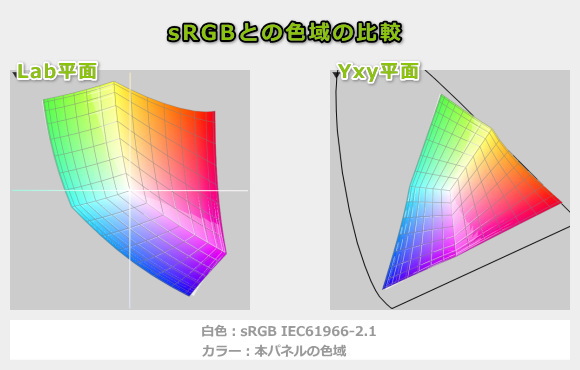
ガンマ補正曲線を確認すると、どの色も比較的揃っており、1:1の直線に近く、自然な発色であることが分かります。
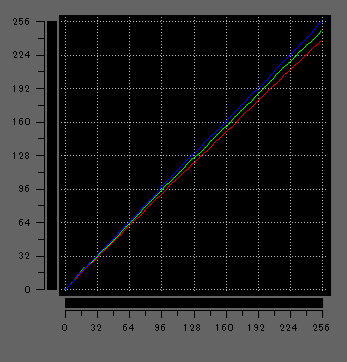
視野角が広く、見やすいです。

フィルムのようなものが貼られて非光沢になっており、映り込みは低減されています。ギラつきもそれほど感じませんでした。

フリッカーはありませんでした。
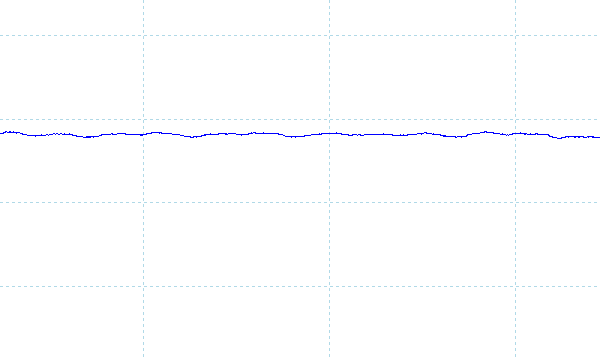
※フォトディテクターにオシロスコープを繋げて計測
(2)のディスプレイは、解像度が3200x2000と高く、色域もDCI-P3 1000%と広く、画像や4K映像などを綺麗に表示することが可能です。タッチパネルにも対応しています。その他の特性については以下のタブをクリックしてご覧ください。
- 色域・輝度
- RGB
発色特性 - 視野角
- 映り込み・
ギラつき - フリッカー
当サイトで計測した色域は、下表の通りで、広い色域です。なお、最大輝度は、当サイトの計測では376cd/m2とやや高めです。
| カバー率 | |
| sRGBカバー率 | 100% |
|---|---|
| DCI-P3カバー率 | 100% |
| Adobe RGBカバー率 | 88% |

ガンマ補正曲線を確認すると、どの色も揃っており、自然な発色であることが分かります。
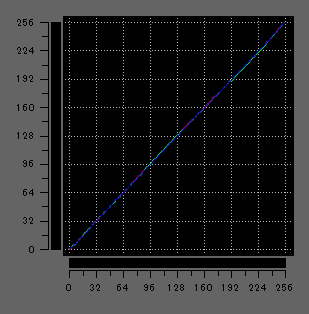
視野角が広く、見やすいです。

光沢ですが、反射は抑えられています。ただし、タッチパネルに対応しているため、背景が白いと電極線がややギラついて見えます。

フリッカーはあります。体質に寄っては眼が疲れやすいかもしれません。
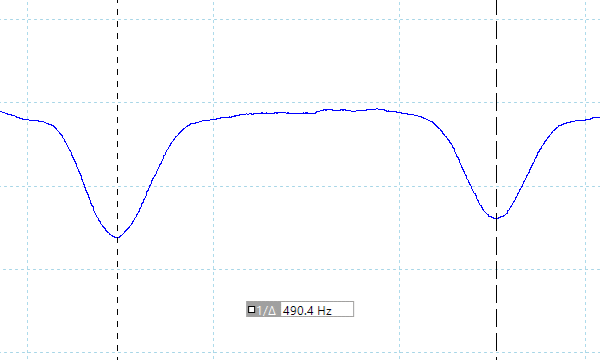
※フォトディテクターにオシロスコープを繋げて計測
キーボードおよびタッチパッドのチェック
XPS 14 (9440)のキーボードおよびタッチパッドは、前述したようにとても見た目が良く、かっこいいです。
実測で、キーピッチは横:19mm、縦:18mm、キーストロークは約1.1mmでした。
キーピッチは十分ありますが、キーとキーの間が狭いので、キーを打つときに誤って隣のキーも押してしまう確率が高くなってしまいます。ただ、慣れてくれば、そこまでタイプミスなく打てます。極端に打ちにくいわけではありません。
また、ファンクションキーがタッチ式になっており、押している感覚がないので、やや違和感があります。特に「delete」キーを多用する方は使いにくかもしれません。
タッチパッドは、一見どこにあるのか分かりませんが、ほぼ真ん中の思った通りの場所にあるので、そこまで違和感なく使えます。
クリックボタンは、MacBookの様な触覚フィードバック式です。連続で使うとやや指が痛くなりますが、そこまで押しにくくはありません。

※画像をクリックすると拡大できます
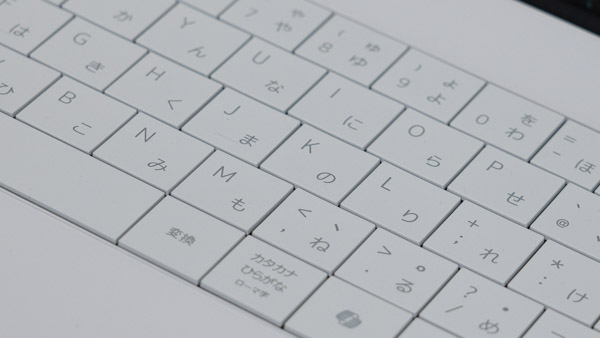
fnキーを押すことで、メディアキーとファンクションキーを切替可能です。
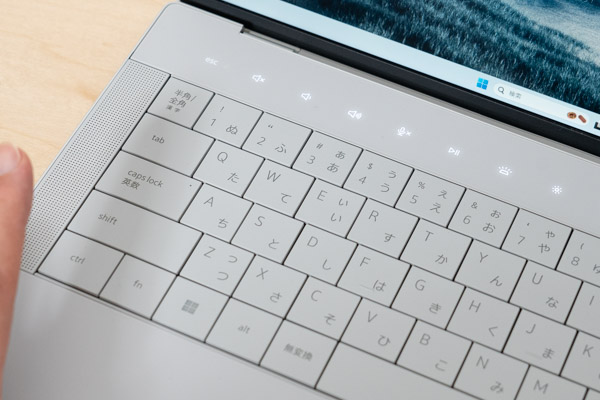
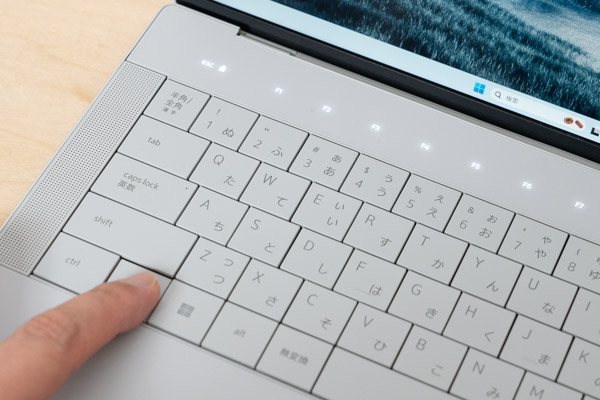
キーボードバックライトも搭載しています。

パフォーマンスのチェック
続いて、XPS 14 (9440)のパフォーマンスのチェックを行います。
下図のように「MyDell」アプリの「温度管理」の項目で、動作モードを変更することができます。ここでは、デフォルトの「最適化」と、「超高パフォーマンス」で計測したベンチマークスコアを掲載します。
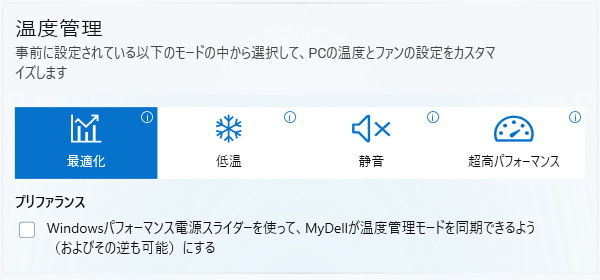
CPU
XPS 14 (9440)のCPUは、インテルのCore Ultra 7 155Hです。PBP(プロセッサーベースパワー)は28Wで、低消費電力Eコアや、NPUを搭載しています。
XPS 13はやや低めのスコアでしたが、XPS 14はCore Ultra 7 155Hとして十分なスコアが出ていました。多くの作業が快適に行えます。
~ CPU性能の評価 ~
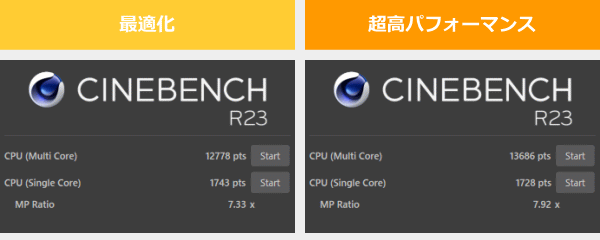
:レビュー機で計測したスコア(他のスコアは別のPCで計測した代表値)
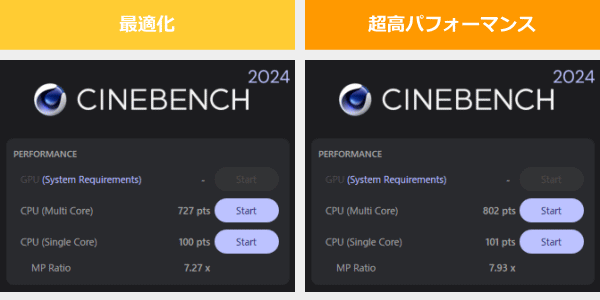
なお、高負荷時のCPU電力、CPU温度は「パーツの温度のチェック」で記載しています。
メモリ
メモリは、RTX 4050搭載モデルがLPDDR5x-7467、それ以外のモデルがLPDDR5x-6400です。なお、オンボードメモリなので、換装・増設はできません。
グラフィックス
グラフィックスは、CPUに内蔵されたインテル Arc グラフィックスまたは、GeForce RTX 4050 Laptop GPUを選択です。下に、3DMark Time Spyのグラフィックススコアを掲載します。
インテル Arc グラフィックスの場合は、CPU内蔵のグラフィックスとしては高めのスコアです。ただし、GeForce RTXシリーズと比較すると、やはりまだ見劣りはします。
GeForce RTX 4050の場合は、インテル Arc グラフィックスの約1.6倍のスコアが出ていました。ただし、最大グラフィックスパワーが40Wと低めであったため、RTX 4050としてはそこまで高いスコアではありませんでした。
動画編集をしたりゲームをしたりしたいのであれば、GeForce RTX 4050を選択するといいでしょう。ただし、外部GPUを搭載するにはボディが小さいので、パームレストなどの温度が熱くなりやすいです。
~ グラフィックス性能の評価 ~
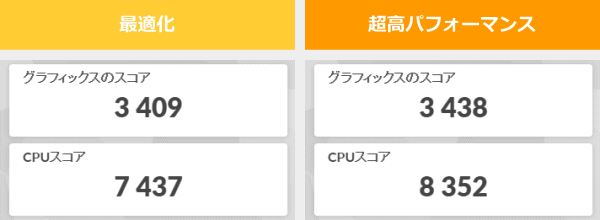
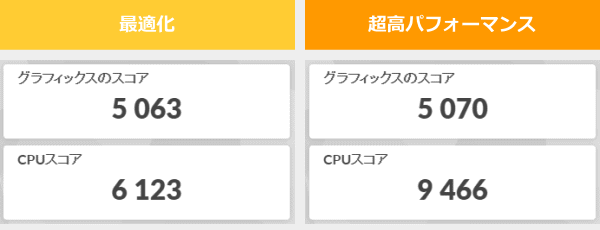
:レビュー機で計測したスコア(他のスコアは別のPCで計測した代表値)
W(ワット):最大グラフィックスパワー
3DMark Night Raidのグラフィックスコアは下の通りです。こちらは、Core Ultra 7 155Hの内蔵GPUのスコアのみ掲載します。
Core Ultra 7 155Hの内蔵GPUであれば、35000くらいのスコアが出てもおかしくありませんが、本製品は何か制限でもかかっているのか、ちょうど25000までしかスコアが出ませんでした。
~ グラフィックス性能の評価 ~
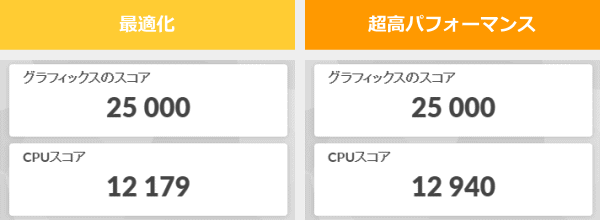
:レビュー機で計測したスコア(他のスコアは別のPCで計測した代表値)
※グラフィックス名の横の括弧は、メモリの仕様
ストレージ
ストレージには、PCIe Gen4 SSDを搭載しており、速度はまずまずです。
~ ストレージ性能の評価 ~
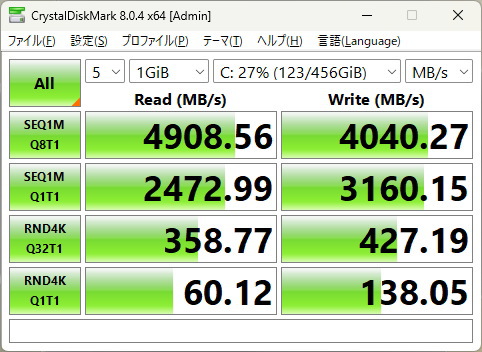
:レビュー機で計測したスコア(他のスコアは別のPCで計測した代表値)
SDカードスロット
SDカードスロットの速度は高速です。
~ SDカードスロット性能 ~


その他のベンチマーク
Core Ultra 7 155Hのその他のベンチマークスコアについては、こちらのリンク先をご覧ください。他のノートPCでの計測値となりますが、おおよそ同じくらいのスコアがでると思われます。各ゲームの平均フレームレートなども掲載しています。
クリエイターソフトの処理時間
以下、クリエイター向けソフトで計測した各種処理時間を下に掲載します。

比較的速いRAW現像時間です。現像処理も割とストレスなく使えます。
:レビュー機で計測したスコア(他のスコアは別のPCで計測した代表値)

外部GPUが無いモデルは、FHD動画の書き出し速度はまずまずです。FHD動画の簡単な編集であればCPU内蔵グラフィックスでもなんとかできます。
RTX4050を搭載したモデルであれば、約半分の時間で処理が終わっています。
※ グラフィックスは全てノートPC用
:レビュー機で計測したスコア(他のスコアは別のPCで計測した代表値)
ゲームベンチマーク&フレームレート
GeForce RTX 4050搭載モデルで計測した各ゲームの平均フレームレートを掲載します。
最大グラフィックスパワーが40Wと低めだったので、RTX 4050としては低めのフレームレートであるものの、解像度やグラフィック品質を低めに設定することにより、60 fpsを超えるフレームレートが出ています。
ただ、原因は分かりませんが、一部のゲームはフレームレートが120 fpsまでしか出ないように制限がかかっていました。ゲームの設定画面から垂直同期や最大フレームレートはオフにし、NVIDIAコントロールパネルも制限がかかっていないことを確認しましたが、なぜか120 fpsで制限されていました。
グラフは、ノート用グラフィックスのみ掲載しています
:レビュー機で計測したスコア(他のスコアは別のPCで計測した代表値)
W(ワット):最大グラフィックスパワー
 重い部類のゲーム
パルワールド
|
||
|---|---|---|
| 解像度 | 品質 | 平均 fps |
| 1920x1080 | 低 | 66 fps(77 fps) |
| 最高 | 32 fps(43 fps) | |
| 3200x2000 | 低 | 36 fps(56 fps) |
| 重い部類のゲーム
ファイナルファンタジー 15
|
||
|---|---|---|
| 解像度 | 品質 | 平均 fps |
| 1920x1080 | 軽量品質 | 83 fps |
| 高品質 | 53 fps | |
| 2560x1440 | 軽量品質 | 65 fps |
| 高品質 | 38 fps | |
| 中程度の重さのゲーム
ブループロトコル
|
||
|---|---|---|
| 解像度 | 品質 | 平均 fps |
| 1920x1080 | 低 | 145 fps |
| 最高 | 63 fps | |
| 3200x2000 | 低 | 83 fps |
| 最高 | 26 fps | |
| 中程度の重さのゲーム
PSO2 ニュージェネシス
|
||
|---|---|---|
| 解像度 | 品質 | 平均 fps |
| 1920x1080 | 最低 | 139 fps |
| ウルトラ | 61 fps | |
| 3200x2000 | 最低 | 87 fps |
| ウルトラ | 25 fps | |
 中程度の重さのゲーム
ファイナルファンタジー 14 黄金のレガシー
|
||
|---|---|---|
| 解像度 | 品質 | 平均 fps |
| 1920x1080 | 標準(ノート) | 97 fps |
| 最高品質 | 64 fps | |
| 3200x2000 | 標準(ノート) | 44 fps |
| 最高品質 | 24 fps | |
 中程度の重さのゲーム
フォートナイト [チャプター5 シーズン3]
|
|---|
| 解像度 | 品質 | 平均 fps |
| 1920x1080 | 低設定 | 102 fps |
| 中設定 | 85 fps | |
| 最高設定 | 48 fps | |
| 3200x2000 | 低設定 | 43 fps |
※テンポラルスーパー解像度:ネイティブ
※バトルロワイヤル ソロで計測
| 解像度 | その他設定 | 平均 fps |
| 1920x1080 | 3D解像度:100% メッシュ:高 描画距離:最高 |
120 fps ※1 |
| 3200x2000 | 120 fps ※1 |
※1 今回、特にfps制限はしていないが、120fpsで制限されていた
 軽い部類のゲーム
Apex Legends
|
||
|---|---|---|
| 解像度 | 品質 | 平均 fps |
| 1920x1080 | 低設定 | 138 fps |
| 高設定 | 107 fps | |
| 3200x2000 | 低設定 | 72 fps |
| 高設定 | 63 fps | |
 軽い部類のゲーム
VALORANT
|
||
|---|---|---|
| 解像度 | 品質 | 平均 fps |
| 1920x1080 | 高設定 | 120 fps ※1 |
| 2560x1440 | 高設定 | 117 fps ※1 |
※1 今回、特にfps制限はしていないが、120fpsで制限されていた
USB Type-C / HDMIの動作テスト
USB Type-Cの動作チェック
XPS 14 (9440)は、Thunderbolt 4ポートを3つも搭載しており、PowerDeliveryやDisplayPort出力にも対応し、多くのUSB-C周辺機器が使えます。
動作テストの結果はご覧の通りで、すべての機器が使用できました。
| 充電 | モニター 出力 |
有線LAN | ||
| ドック | ThinkPad USB Type-C ドック | ○ | ○ | ○ |
| ThinkPad Thunderbolt 3 ドック | ○ | ○ | ○ | |
| PD充電器 ※1 |
140W アドテック PD3.1充電器 | ○ | ― | ― |
| 65W Lenovo GaN充電器 | ○ | ― | ― | |
| 45W Lenovoウルトラポータブル | ○ ※3 | ― | ― | |
| モニター ※2 |
EIZO ColorEdge CS2740 (4Kモニター) |
○ | ○ | ― |
※2 Type-Cケーブルで接続し、PCへの給電も出来るモニター
※3 低速の充電ケーブルであるとの警告が表示
HDMIの動作チェック
HDMI出力端子はありません。
質量のチェック
XPS 14 (9440)の質量は、メーカーサイトには「重量(最小):1.69 kg、重量(最大構成時):1.80 kg」と書かれています。当サイトで計測した重さは次の表の通りです。
XPS 13が「1.17kg~」だったので、XPS 14の外部GPU無しモデルは、もう少し軽く、1.4kgくらいであれば良かったなと思います。
RTX 4050搭載モデルは、外部GPUを搭載している割には軽いと思います。
なお、外部GPU無しモデルのACアダプターは60Wですが、RTX 4050搭載モデルのそれは100Wとなるため、少し重くなります。
| 外部GPU無しモデル | RTX 4050搭載モデル | |
| PC本体 | 1.719kg | 1.785kg |
| ACアダプター | 251g | 345g |
バッテリー駆動時間のチェック
XPS 14 (9440)のバッテリー容量は、69.5Whとなっています。
当サイトにて計測したバッテリー駆動時間は次のようになります。
外部GPU無しモデルは、(2)の動画再生のような低い負荷だと、かなりの時間、バッテリー状態で駆動することができます。(4)のようにやや負荷がかかった状態でも、割ともちます。
RTX 4050搭載モデルは、外部GPUを搭載しているため、バッテリー駆動時間はかなり減ります。
| 外部GPU無しモデル | RTX 4050搭載モデル | |
| (1) JEITA3.0 | ー | ー |
| (2) 480pのローカル動画再生時 | 24時間01分 | |
| (3) 1080pのYouTube動画再生時 | 6時間53分 | |
| (4) 動画編集ソフトでプレビュー再生 | 6時間39分 | 2時間48分 |
(2) ローカルディスクに保存した動画(解像度:720x480)を連続再生。画面輝度は約120cd/m2
(3) YouTubeの動画(1080p / 30fps) をリピート再生させたとき。画面輝度は約120cd/m2
(4) Premiere Proで480x320の動画をプレビュー再生させたとき。画面輝度は約120cd/m2
Webカメラ・スピーカーのチェック
Webカメラ
XPS 14 (9440)のWebカメラは、1080pのFHDカメラです。ノートPCのWebカメラとしてはやや高めの解像度で、画質も悪くないです。
IRカメラを搭載しているので、顔認証によるログインも可能です。ただし、カメラを隠すシャッターなどは付いていません。


※クリックすると拡大できます。
※Webカメラの前にマネキンを置いて、約40cm離し、Windows標準のカメラアプリで撮影
スピーカー
スピーカーは、合計8W(ツイータースピーカー2W x2、ウーハースピーカー2W x2)と高出力です。音質はよく、ノートPC基準で点数を付けると、10点満点で6~7点といったところです(5点が普通です。音質についての評価はあくまで主観です。ご了承下さい)。
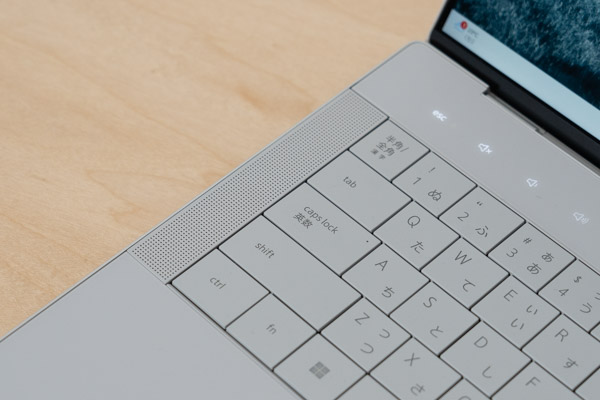

パーツの温度のチェック
Prime95実行時のCPU温度
Prime95で全CPUコアの使用率が100%になる高い負荷をかけたときのCPU温度など推移を確認します。なお、こちらは外部GPU無しのモデルで計測した結果です。
「最適化」モードの場合は、PBP値の28Wよりもやや高い、32W前後で推移しています。このときのCPU温度は80℃前後で問題ない範囲です。
「超高パフォーマンス」モードにすると、CPU電力が40W前後まで上がりますが、CPU温度も95℃前後まで上がります。高めのCPU温度なので、基本的には「最適化」モードで使ったほうがいいと思います。
- 最適化時
- 超高パフォーマンス時
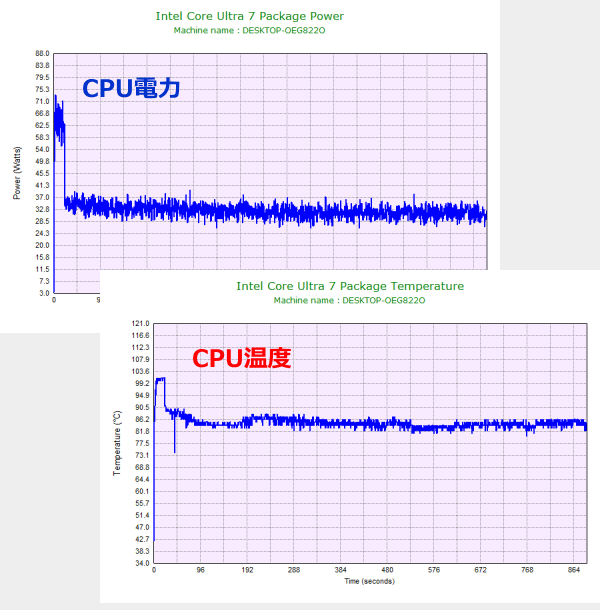
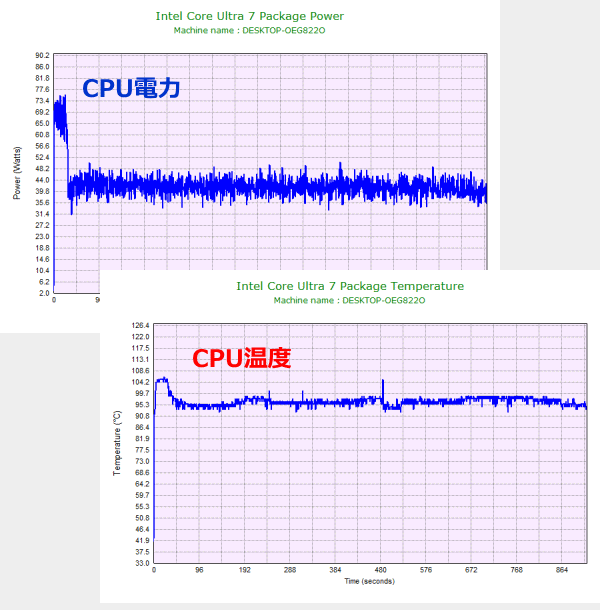
ゲーム時のCPU、GPU温度の詳細
ファイナルファンタジー15のゲームベンチマークを実行したときのCPU/GPU温度を計測した結果は下図の通りです。なお、こちらはRTX 4050搭載モデルでの計測結果です。
「最適化」モードの場合は問題ない温度ですが、「超高パフォーマンス」モードだとCPU温度が高いです。薄型&小型のノートPCなので、フレームレートは下がっても、「最適化」モードでプレイしたほうが安心です。
- 最適化時
- 超高パフォーマンス時
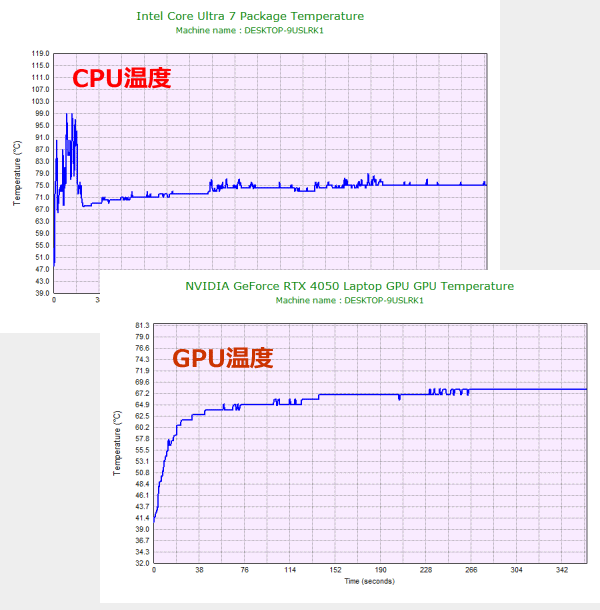
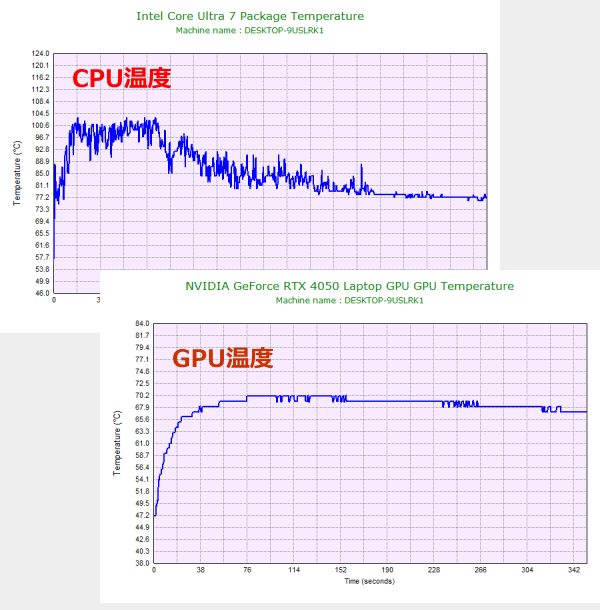
静音性のチェック
動作音(静音性)のチェック結果です。ここでは、「最適化」モードで計測しています。
大きな負荷をかけなければ静かです。動作音を気にせず作業ができるでしょう。大ききな負荷をかけた場合は、それなりに動作音は大きくなります。
| アイドル時 | 低負荷時 [YouTube再生] |
中負荷時 [動画編集] |
高負荷時1 [動画書き出し] |
高負荷時2 [エンコード] |
| 約20dB | 約20dB | 約24dB | ー | 約45dB |
| アイドル時 | 低負荷時 [YouTube再生] |
中負荷時 [動画編集] |
高負荷時1 [動画書き出し] |
高負荷時2 [エンコード] |
| 約20dB | 約22dB | 約27dB | 約44dB | 約44dB |
部屋を極力無音にしたときの騒音値:20dB
※無響室で測定したわけではないので、数値は不正確です
アイドル時:アイドル時
低負荷時:1080pのYouTube動画再生時
中負荷時:Premiere Proで、編集中の1080pの動画をプレビュー再生した時
高負荷時1:Premiere Proで、1080pの動画を書き出した時
高負荷時2:TMPGEnc Video Mastering Works でエンコード(x265)した時
参考までに、当サイトで使用している騒音計が表示する騒音値の目安を掲載します。

表面温度のチェック
本体の表面温度のチェック結果です。もし、表面温度が高すぎると、作業中に手のひらが熱くなり、不快になります。特に、手の平を置くパームレストの温度変化は重要です。
外部GPUが無いモデルは、高い負荷をかけても、表面温度は低めだったので、快適に使用することができると思います。
RTX 4050搭載モデルの場合は、高い負荷をかけると表面温度が高めです。
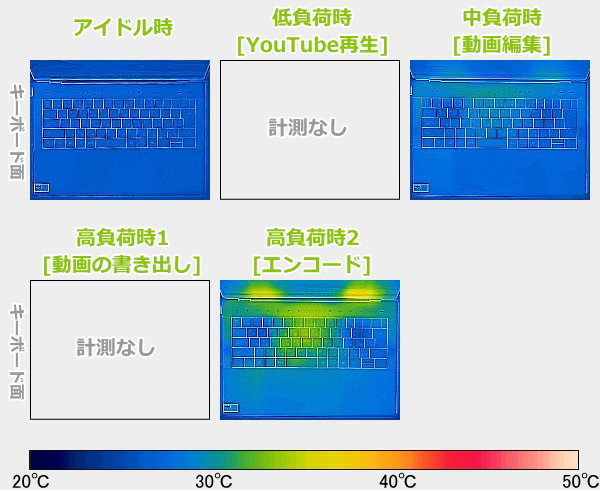
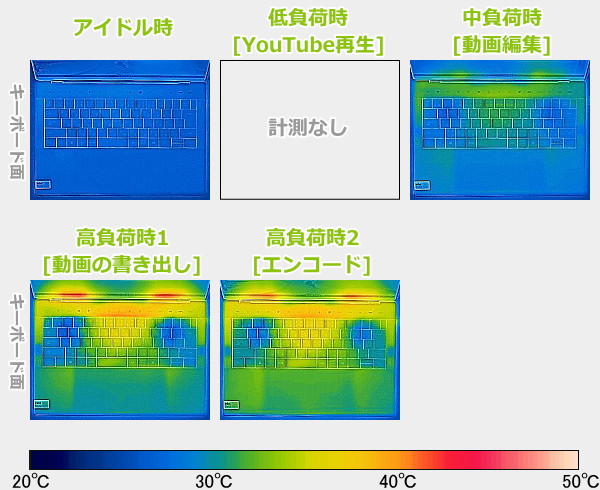
※PCの状態は「静音性のチェック」のときと同じです
消費電力のチェック
消費電力のチェック結果です。確認できた最も高い数値を掲載していますが、数値は変動するため参考程度にご覧下さい。
消費電力は低めです。ただ、RTX 4050および3200x2000ドットのディスプレイを搭載したモデルは、やや高くなります。
| アイドル時 | 低負荷時 [YouTube再生] |
中負荷時 [動画編集] |
高負荷時1 [動画書き出し] |
高負荷時 [エンコード] |
| 4W | 11W | 15W | ー | 43W |
| アイドル時 | 低負荷時 [YouTube再生] |
中負荷時 [動画編集] |
高負荷時1 [動画書き出し] |
高負荷時 [エンコード] |
| 7W | 14W | 25W | 80W | 52W |
※PCの状態は「静音性のチェック」のときと同じです
※確認できた中で、最も高い消費電力を掲載しています
外観のチェック
XPS 14 (9440)の外観のチェックです。
CNC加工が施された削り出しアルミボディに、見えないタッチパッド、綺麗に並べられたタイルのようなキーボードを搭載し、美しい外観です。

天板は剛性が高く、高級感があります。

ボディは最も厚い部分でも19mmしかありません。外部GPUを搭載することができるモデルとしては薄型です。


側面にはThunderbolt 4ポートが3つもあります。また、XPS 13には無かったmicroSDカードスロットとヘッドセット端子が搭載されています。


電源ボタンには指紋センサーが統合されています。

液晶は、下図の角度まで開きます。180度は開きません。

底面の中央には吸気口がなく、側面の通気グリルから吸気しているようです。冷却ファンは2つで背面から排気しています。

ACアダプターは60Wで小型ですが、コンセント側のケーブルが太いです。なお、RTX 4050搭載モデルにすると、ACアダプターは100Wとなります。



まとめ
以上が、XPS 14 (9440)のレビューです。
美しいデザインが特徴のノートPCです。削り出しの剛性の高いアルミボディに、4辺狭額縁ディスプレイを搭載し、タッチパッド部分が見えず、キーボードもタイルを並べたようなデザインで、高級感のある見た目です。デザイン重視の方におすすめのノートPCです。
見えないタッチパッドの使い勝手が気になると思いますが、最初はどこまでがタッチパッドなのか分かりにくいですが、慣れればそこまで使いにくくはありません。
質量は、外部GPUが無いモデルとしては重いですが、RTX 4050を搭載したモデルとしては軽いです。
ディスプレイは最大で3.2KのOLEDを選択することができ、グラフィックスは最大でGeForce RTX 4050が選択可能で、高いスペックです。
RTX 4050を搭載したモデルは表面温度がやや高くなりますし、RTX 4050としてはそこまで高いベンチマークスコアではありませんでしたが、動画編集などを行うなら、RTX 4050搭載モデルがいいでしょう。
デザイン重視の方におすすめ
XPS 14 (9440)

特徴
- 美しいデザイン
- 3.2KのOLEDディスプレイを選択可能
- GeForce RTX 4050が選択可能
こんなあなたに
- デザイン重視の方
- 外部GPUを搭載したPCを持ち出したい方
- 価格25万円台[税込]~

1975年生まれ。電子・情報系の大学院を修了。
2000年にシステムインテグレーターの企業へ就職し、主にサーバーの設計・構築を担当。2006年に「the比較」のサイトを立ち上げて運営を開始し、2010年に独立。
毎年、50台前後のパソコンを購入して検証。メーカーさんからお借りしているパソコンを合わせると、毎年合計約150台のパソコンの実機をテストしレビュー記事を執筆。
関連ページ








